So schalten Sie den Wlan-Hotspot auf Android ein
Was können Sie machen, wenn Sie Ihren Laptop mit dem Internet verbinden müssen, während Ihre Internetverbindung unterbrochen ist und Sie kein Wi-Fi-Netzwerk finden können? Gleichzeitig ist Ihre Mobildaten ausgehen und kein Wi-Fi verfügbar. Horoible, nicht wahr? Nun sind Sie in dem Fall, dass Sie nur über die Handy-Verbindnung auf das Internet zugreifen können. Um dieses Problem zu lösen, können Sie einfach den Wlan-Hotspot auf dem Android-Handy mit einem verfügbaren Mobilanschluss einschalten.
Was ist der Wlan-Hotspot auf Android
Die meisten Android-Benutzer kennen den Wlan-Hotspot (auch als Mobilhotspot genannt) auf ihren Smartphones. Der Wlan-Hotspot ist eine physische Lage, die den Netzanschluss liefert. Den Wlan-Hotspot auf Android einzuschalten macht das Android-Handy eine Wi-Fi-Verbindung und lässt die Mobildaten mit anderen Geräten geteilt.
Lösung 1: Machen Sie Ihr Android-Handy den Wlan-Hotspot
Schritt 1. Sie den Hotspot auf Android-Handy ein
Starten Sie Ihr Android-Handy. Gehen Sie dann nach „Einstellungen“> „Beschränkter und mobiler Hotspot“>„Mobiler Hotspot“. Tippen dann Sie auf die graue Ein/Aus-Taste und schalten Sie den mobilen Hotspot ein. Dann tippen Sie auf „OK“.
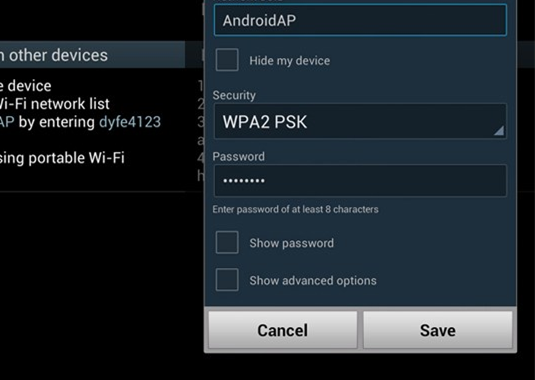
Achtung:
1) Den Wlan-Hotspot einzuschalten wird das Wi-Fi ausschalten und die Mobildaten verbrauchen.
2) Den Wlan-Hotspot zu verwenden erhöht den Batterieverbrauch.
Schritt 2. Konfigurieren Sie den Hotspot
Tippen Sie auf die Menütaste und wählen Sie „Hotspot konfigurieren“. Dann können Sie die Netzwerk-SSID ändern. Sie können Ihren Wlan-Hotspot umbenennen. Dann wählen Sie einen Sicherheitsmodus - offen oder WPA2 PSK. Wir empfehlen Ihnen WPA2 PSK, weil Sie einen Passcode einrichten können, um Ihren Wlan-Hotspot zu schützen. Schließlich tippen Sie auf die Taste „Speichern“.
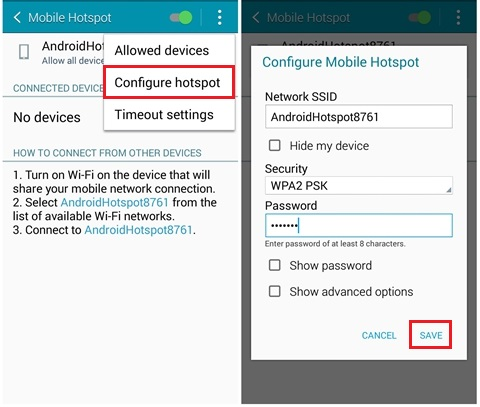
Achtung:
1) Wie fügen Sie zugelassene Geräte hinzu
Tippen Sie auf die Menütaste (die drei Punkte)>„Zugelassene Geräte“>Plussymbol. Geben Sie den Gerätenamen und die MAC-Adresse des Android-Geräts ein. Tippen Sie auf „OK“. Damit können am meisten 10 andere Geräte per Wi-Fi verbunden werden. Die verbundenen Geräte können durch Ihr Mobilnetzwerk das Internet erreichen.
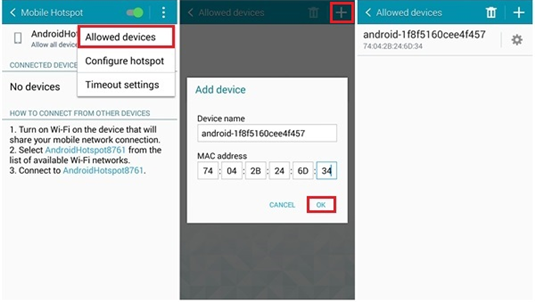
2) Wie stellen Sie den Verbindungsmodus ein
Gehen Sie zurück zur Home-Schnittstelle. Tippen Sie auf den Namen Ihres Hotspots. Sie können wählen, die Wi-Fi-Verbindung zu allen Geräten oder nur gewissen Geräten zu geben.
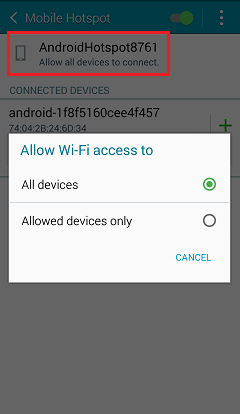
3) Wie aktivieren Sie die Time-Out-Einstellungen
Gehen Sie nach Menü>„Time-Out-Einstellungen“. Wählen Sie und aktivieren Sie dann die Time-Out-Einstellungen, zum Beispiel, Niemals Time-Out, 5 Minuten, 10 Minuten, usw. Der Wlan-Hotspot wird sich dann automatisch unterbrechen, wenn es ein angeschlossene Gerät gibt.
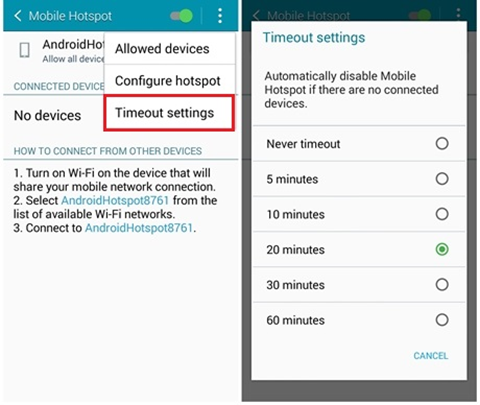
Lösung 2: Schalten Sie durch Drittanbietersapps den Wlan-Hotspot ein
Wenn Ihr Träger keinen Wi-Fi-Hotspot unterstützt, können Sie eine Drittanbietersapp, zum Beispiel Foxfi, probieren, um den Wlan-Hotspot auf Android-Handy einzuschalten.
Schritt 1 Downloaden Sie Foxfi auf Ihrem Android-Handy
Ihr Mobilträger würde die Apps wie FoxFi im App Store blockieren. Deshalb sollten Sie den Browser auf Ihrem Handy starten und die APK-Datei von Foxfi herunterladen. Dann tippen Sie die Datei in der Benachrichtigungsleiste, um die App zu installieren.
Tipp: Vor der Herunterladung der Drittanbietersapp aus einer Website müssen Sie zuerst es einrichten, dass die Apps außerhalb des App Stores auf Handy installiert werden können. Gehen Sie nach „Einstellungen“>„Sicherheit“ und tippen Sie auf die Option „Aus unbekannten Quellen“.
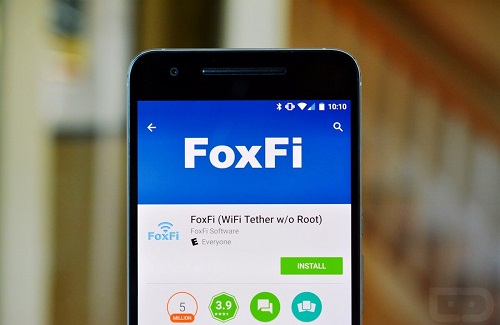
Schritt 2 Konfiguriere Sie Ihren Hotspot
In der App geben Sie den Netzwerknamen und den Passcode ein. Bei Einrichtung des Passcodes können Sie auch den Sicherheitstyp wählen. Er soll prinzipiell immer als WPA2 eingestellt werden.
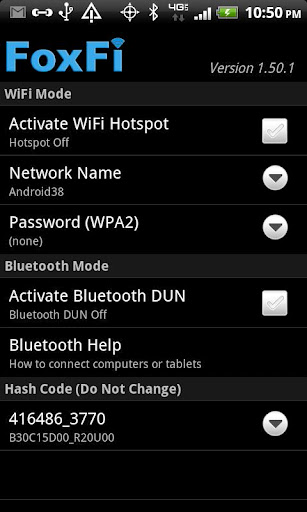
Schritt 3 Aktivieren Sie den Hotspot
Aktivieren Sie den Hotspot, indem Sie auf „WiFi-Hotspot aktivieren“ tippen. Sobald er aktiviert ist, können Sie auf einem anderen Gerät mit dem richtigen Passcode an den Hotspot anschließen.
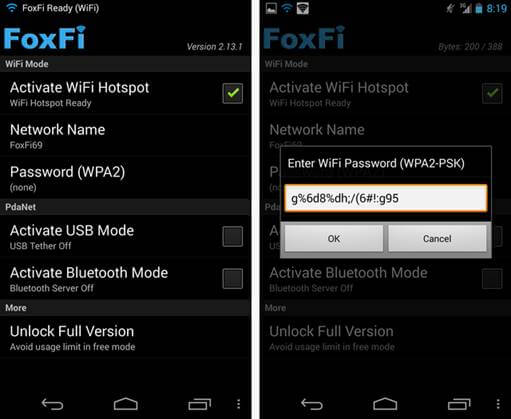
Schritt 4 Schließen Sie an den Hotspot an
Machen Sie das Menü „mit Netzwerk Verbinden“ auf dem Gerät auf, das Sie mit dem Hotspot verbinden möchten. Der neue Hotspot befindet sich in der Liste der verfügbaren Netzwerke. Wählen Sie den Hotspot aus und geben Sie den Passcode ein, den Sie gerade eingestellt haben.
Tipp: Die Drittanbietersapps für Hotspot sind weniger zuverlässig als die Standardsoftware für Hotspot und sie könnten die Kosten aus Ihrem Mobilträger mitbringen.
Zusammenfassung
Wäre es Ihnen wirklich nützlich? Nach dem Einschalten vom Wlan-Hotspot auf Android können Sie anderes Android-Handy oder einen Laptop mit Wi-Fi verbinden. Achtung! Dies führt zu einer mobilen Datenverwendung, besonders wenn auf dem Handy Videos oder Musik online gespielt werden.































